
Es mostra un codi d'error
Si no es pot imprimir, o no es poden enviar o rebre dades llegides o un fax, o es produeix un altre error, es mostra un codi d'error (número de tres dígits que comença per "#") a l'informe o al registre de treballs.
|
transmis.
|
Registre de treballs
|
|
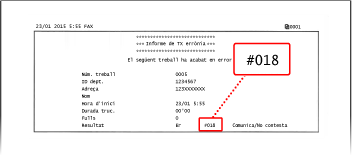
|
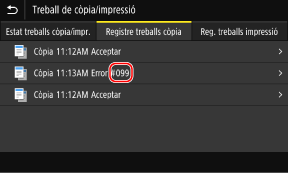
|
Seleccioneu el codi d'error de la llista següent i comproveu com solucionar el problema.
#801 a #899
#801 #802 #804 #806 #808 #809 #810 #813 #816 #818 #819 #820 #821 #822 #827 #829 #839 #841 #844 #846 #852 #853 #861 #863
#801 #802 #804 #806 #808 #809 #810 #813 #816 #818 #819 #820 #821 #822 #827 #829 #839 #841 #844 #846 #852 #853 #861 #863

|
|
Si el problema persisteix fins i tot després d'haver provat els mètodes de la resolució de problemes, poseu-vos en contacte amb el vostre distribuïdor o el servei tècnic. Si el problema persisteix
|
#001
L'original està encallat a l'alimentador.
Retireu l'original encallat.
#003
El volum de dades és massa gran per a enviar o rebre un fax.
Dividiu l'original o reduïu la resolució.
|
No es pot enviar un fax
Quan envieu un original amb moltes pàgines, dividiu l'original i envieu-lo.
Canvieu la resolució establerta a una resolució més baixa quan escanegeu l'original.
|
||
|
No es pot rebre un fax
Demaneu al remitent que divideixi l'original o baixi la resolució i torneu a enviar el fax.
|
#005
No va haver-hi resposta del dispositiu de l'altra part en el termini establert.
Heu especificat una destinació a l'estranger?
És possible que no us hàgiu pogut connectar correctament a la destinació. Després d'introduir el número d'accés internacional o el codi de país, introduïu el temps d'espera (pausa) o reduïu la velocitat d'inici de la comunicació abans d'enviar el fax. No es pot enviar un fax a una destinació internacional
El dispositiu de l'altra part està preparat per rebre un fax?
És possible que l'alimentació del dispositiu de l'altra part no estigui encès o que el mode RX no estigui configurat correctament. Demaneu a l'altra part que ho comprovi.
#012
El dispositiu de recepció s'ha quedat sense paper (paper de registre).
Demaneu que l'altra part afegeixi més paper.
Demaneu que l'altra part afegeixi més paper.
#018
No va haver-hi resposta del dispositiu de l'altra part pel fet que estava ocupada o a una altra raó.
Heu especificat una destinació a l'estranger?
És possible que no us hàgiu pogut connectar correctament a la destinació. Després d'introduir el número d'accés internacional o el codi de país, introduïu el temps d'espera (pausa) o reduïu la velocitat d'inici de la comunicació abans d'enviar el fax. No es pot enviar un fax a una destinació internacional
El dispositiu de l'altra part està preparat per rebre un fax?
És possible que l'alimentació del dispositiu de l'altra part no estigui encès o que el mode RX no estigui configurat correctament. Demaneu a l'altra part que ho comprovi.
#022
L'enviament de faxos des d'un ordinador està restringit. També és possible que la destinació especificada com a destinació de reenviament hagi estat eliminada de la llibreta d'adreces.
Per cancel·lar la restricció d'enviament de faxos des d'un ordinador, canvieu la configuració de [Fax TX Settings].
|
Inicieu sessió a Remote UI (IU remota) en mode d'administrador del sistema
 [Settings/Registration] [Settings/Registration]  [TX Settings] [TX Settings]  [Fax TX Settings] [Fax TX Settings]  [Edit] [Edit]  seleccioneu la casella [Allow Fax Driver TX] seleccioneu la casella [Allow Fax Driver TX]  [OK] [OK] |
Al tauler de control, seleccioneu [Menú] a la pantalla d'[Inici] i, a continuació, seleccioneu [Opcions de funció] per canviar la configuració. [Permetre TX controlador Fax]
Registreu la destinació de reenviament a la llibreta d'adreces.
Comproveu si el fax que no s'ha pogut reenviar està desat a la memòria.
Si el fax està desat a la memòria, podeu intentar reenviar-lo de nou. Comprovació dels faxos que no s'han pogut reenviar
#037
Ha fallat l'enviament d'un fax pel fet que no hi ha suficient memòria disponible o s'ha superat el nombre màxim de destinacions a les quals es pot enviar un fax. D'altra banda, la impressió no s’ha pogut dur a terme a causa de la mida del fitxer.
Si hi ha dades en espera de ser impreses o enviades per fax, espereu que es completi el processament.
Si hi ha dades en espera de ser impreses o enviades per fax, espereu que es completi el processament.
Comproveu les dades rebudes desades a la memòria.
Imprimiu-les o reenvieu-les segons sigui necessari i suprimiu les dades innecessàries.
Visualització i impressió de faxos desats a la memòria
Comprovació dels faxos que no s'han pogut reenviar
Visualització i impressió de faxos desats a la memòria
Comprovació dels faxos que no s'han pogut reenviar
Quan envieu faxos, dividiu l'original o reduïu-ne la resolució.
Quan envieu un original amb moltes pàgines, dividiu l'original i envieu-lo.
Canvieu la resolució establerta a una resolució més baixa quan escanegeu l'original.
|
Pantalla [Inici] al tauler de control
 [Fax] [Fax]  pestanya [Opcions TX/RX] pestanya [Opcions TX/RX]  [Resolució] [Resolució]  seleccioneu la resolució. seleccioneu la resolució. |
En enviar un fax amb Windows, intenteu enviar el fax a diverses destinacions?
L'enviament del fax pot haver fallat pel fet que s'ha superat el nombre màxim de destinacions que es poden especificar alhora.
Seguiu aquest procediment per canviar la configuració del controlador de fax i augmentar el nombre de destinacions que es poden especificar alhora.
Seguiu aquest procediment per canviar la configuració del controlador de fax i augmentar el nombre de destinacions que es poden especificar alhora.
|
1
|
Inicieu la sessió a l'ordinador utilitzant un compte d'administrador.
|
|
2
|
[
 [ [ [Dispositius] [Dispositius]  feu clic a [Impressores i escàners] feu clic a [Impressores i escàners]La pantalla [Impressores i escàners] es mostra a la pantalla.
|
|
3
|
Seleccioneu el controlador de fax de l’equip
 [Manage] [Manage]  feu clic a [Propietats de la impressora]. feu clic a [Propietats de la impressora].Apareix la pantalla de propietats del controlador del fax.
|
|
4
|
A la pestanya [Opcions del dispositiu], seleccioneu la casella [Estableix el nombre de destinacions que es poden especificar alhora en 2000]
|
|
5
|
Feu clic a [D'acord].
|
En imprimir, reduïu la mida del fitxer o dividiu-lo.
Optimitzeu el fitxer per fer-lo més petit o dividiu-lo i imprimiu-lo.
#099
El treball s'ha cancel·lat.
Això no indica que funcioni incorrectament. Repetiu l'operació si cal.
Això no indica que funcioni incorrectament. Repetiu l'operació si cal.
#401
El dispositiu de memòria USB no té suficient memòria lliure.
Elimineu els fitxers innecessaris del dispositiu de memòria USB o utilitzeu un altre dispositiu de memòria USB.
#406
S'ha produït un error en desar les dades en un dispositiu de memòria USB.
S'ha retirat el dispositiu de memòria USB?
Confirmeu l'orientació del dispositiu de memòria USB i inseriu-lo correctament a l'equip. Inserció i extracció d'un dispositiu de memòria USB
Dividiu l'original.
Quan deseu un original amb moltes pàgines, dividiu l'original abans de desar-lo.
#408
És possible que s'hagi retirat el dispositiu de memòria USB o que s'hagi formatat amb un sistema de fitxers no compatible.
S'ha retirat el dispositiu de memòria USB?
Confirmeu l'orientació del dispositiu de memòria USB i inseriu-lo correctament a l'equip. Inserció i extracció d'un dispositiu de memòria USB
El dispositiu de memòria USB s'ha formatat amb un sistema de fitxers compatible?
Podeu utilitzar un dispositiu de memòria USB amb un sistema de fitxers FAT16 o FAT32.
#701
No s'ha pogut dur a terme l'autenticació perquè l'ID o el PIN del departament s'han introduït incorrectament. També és possible que l'usuari hagi intentat dur a terme una operació restringida amb la gestió d'ID de departaments sense introduir l'ID del departament.
Introduïu l'ID de departament i el PIN correctes.
Si heu perdut l'ID o el PIN del departament, poseu-vos en contacte amb l'administrador del sistema.
Per cancel·lar la restricció, canvieu l'opció [Department ID Management].
|
Inicieu sessió a Remote UI (IU remota) en mode d'administrador del sistema
 [Settings/Registration] [Settings/Registration]  [User Management] [User Management]  [Department ID Management] [Department ID Management]  [Edit] [Edit]  seleccioneu les caselles [Allow Print Jobs with Unknown IDs], Allow Scan Jobs with Unknown IDs], i [Allow Black & White Copy Jobs] seleccioneu les caselles [Allow Print Jobs with Unknown IDs], Allow Scan Jobs with Unknown IDs], i [Allow Black & White Copy Jobs]  [OK] [OK] |
Al tauler de control, seleccioneu [Menú] a la pantalla d'[Inici] i, a continuació, seleccioneu [Opcions de gestió] per canviar la configuració. [Gestió de l'ID de departament]
#703
L’equip no té suficient memòria lliure.
S'envien altres dades?
Espereu que es completi l'enviament abans de tornar a enviar-les.
Esteu enviant un original amb moltes pàgines?
Dividiu l'original i envieu-lo.
Comproveu els faxos rebuts desats a la memòria.
Imprimiu-los o reenvieu-los segons sigui necessari i suprimiu els faxos innecessaris. Visualització i impressió de faxos desats a la memòria
Reinicieu l’equip i torneu a enviar o desar les dades.
#751
L’equip no va poder connectar-se a la ubicació d’emmagatzematge, o no va poder connectar-se a la xarxa a causa d'una desconnexió.
Comproveu la ubicació d’emmagatzematge.
Comproveu que el servidor FTP està iniciat.
Comproveu l'estat i la configuració de la xarxa.
Si l'equip no està connectat a una xarxa, torneu a configurar la configuració de la xarxa.
Comprovació de l'estat i els paràmetres de la xarxa
Configuració de la xarxa
Comprovació de l'estat i els paràmetres de la xarxa
Configuració de la xarxa
#752
El nom del servidor SMTP/POP3 no està configurat correctament, o l’equip no està connectat correctament a la xarxa.
Configureu correctament el nom del servidor SMTP o POP3.
Comproveu l'estat i la configuració de la xarxa.
Si l'equip no està connectat a una xarxa, torneu a configurar la configuració de la xarxa.
Comprovació de l'estat i els paràmetres de la xarxa
Configuració de la xarxa
Comprovació de l'estat i els paràmetres de la xarxa
Configuració de la xarxa
#753
L'equip no s'ha pogut connectar a la xarxa perquè hi ha un cable Ethernet desconnectat.
Comproveu que el cable Ethernet estigui connectat correctament.
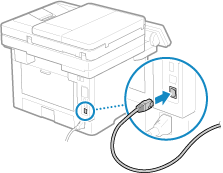
#755
El TCP/IP no està configurat correctament, o l’equip no va poder connectar-se a la xarxa a causa del temps d'espera establert abans de la connexió.
Comproveu l'estat i la configuració de la xarxa.
Si l'equip no està connectat a una xarxa, torneu a configurar la configuració de la xarxa.
Comprovació de l'estat i els paràmetres de la xarxa
Configuració de la xarxa
Comprovació de l'estat i els paràmetres de la xarxa
Configuració de la xarxa
Hi ha un temps d'espera determinat abans de la connexió?
Comproveu si s'ha establert un temps d'espera.
|
Inicieu la sessió a Remote UI (IU remota) en mode d'administrador del sistema
 [Settings/Registration] [Settings/Registration]  [Network Settings] [Network Settings]  [Waiting Time for Connection at Startup] [Waiting Time for Connection at Startup] |
Al tauler de control, seleccioneu [Menú] a la pantalla [Inici] i seleccioneu [Preferències] per veure aquesta informació. [Temps espera connexió arrenc]
Si s'estableix un temps d'espera, no es pot establir una connexió immediatament després d'encendre l’equip. L'enviament s'inicia una vegada transcorregut el temps d'espera.
Per canviar el temps d'espera, feu clic a [Edit] a la pantalla anterior [Waiting Time for Connection at Startup], introduïu el temps d'espera i, a continuació, feu clic a [OK].
#766
El certificat ha caducat.
Renoveu el certificat o utilitzeu-ne un que no hagi caducat.
La data i l'hora actuals de l'equip són correctes?
Comproveu la configuració de data i hora. Si la configuració no és correcta, configureu la zona horària i, a continuació, configureu la data i l'hora actuals. Configuració de la data i l'hora
#801 Es mostra el codi d’error ”#801”
L’equip no es pot connectar al servidor SMTP, o la informació del servidor SMTP o de la carpeta compartida no està configurada correctament.
Comproveu l'estat i la configuració de la xarxa.
Si l'equip no està connectat a una xarxa, torneu a configurar la configuració de la xarxa.
Comprovació de l'estat i els paràmetres de la xarxa
Configuració de la xarxa
Comprovació de l'estat i els paràmetres de la xarxa
Configuració de la xarxa
Configureu correctament la informació del servidor SMTP o de la carpeta compartida.
En enviar un correu electrònic o I-Fax
Configureu correctament la informació del servidor SMTP. Configuració de la informació detallada del servidor de correu electrònic (Remote UI) (IU remota)
En desar en una carpeta compartida
Utilitzeu la Remote UI (IU remota) per mostrar la llibreta d'adreces, feu clic a la destinació aplicable i configureu la informació de la carpeta compartida correctament. Registre de destinacions a la llibreta d'adreces (Remote UI) (IU remota)
Quan envieu un correu electrònic o un I-Fax, comproveu l'estat del servidor SMTP.
Si rebeu un missatge d'error del servidor SMTP, comproveu els detalls i preneu mesures.
Comproveu que el servidor SMTP funciona correctament a la xarxa. Per obtenir més informació sobre l'estat del servidor SMTP, poseu-vos en contacte amb el vostre proveïdor.
En desar en una carpeta compartida, comproveu l'estat de la carpeta compartida i de l'ordinador.
Comproveu que tant la carpeta compartida com l'ordinador amb la carpeta compartida funcionen correctament.
#802
El nom del servidor SMTP, POP3 o FTP no s'ha establert correctament.
Quan envieu un correu electrònic i envieu i rebeu un I-Fax, configureu correctament el nom del servidor SMTP o POP3.
En desar en un servidor FTP, configureu el nom del servidor FTP correctament.
Utilitzeu la Remote UI (IU remota) per mostrar la llibreta d'adreces, feu clic a la destinació aplicable i configureu el nom del servidor correctament. Registre de destinacions a la llibreta d'adreces (Remote UI) (IU remota)
#804
No teniu permís per accedir a la carpeta compartida o al servidor FTP, o la destinació no està configurada correctament.
Té l'usuari remitent (nom d'usuari registrat com a destinació) permís d'escriptura per a la ubicació d’emmagatzematge?
Si l'usuari no té permís, concediu permís d'escriptura a l'usuari remitent per a la ubicació d’emmagatzematge. Per obtenir-ne informació, contacteu amb l'administrador de la xarxa.
Establiu la ruta correcta a la carpeta compartida o al servidor FTP.
Utilitzeu la Remote UI (IU remota) per mostrar la llibreta d'adreces, feu clic a la destinació aplicable i configureu el nom del servidor correctament. Registre de destinacions a la llibreta d'adreces (Remote UI) (IU remota)
#806
El nom d'usuari o la contrasenya que s'utilitzarà per accedir a la carpeta compartida o al servidor FTP no està configurat correctament. O bé, la destinació del correu electrònic o de l'I-Fax no està configurada correctament.
En desar en una carpeta compartida o en un servidor FTP, configureu correctament el nom d'usuari i la contrasenya que s'utilitzaran per accedir al servidor.
Utilitzeu Remote UI (IU remota) per mostrar la llibreta d'adreces, feu clic a la destinació corresponent i configureu el nom d'usuari i la contrasenya correctament. Registre de destinacions a la llibreta d'adreces (Remote UI) (IU remota)
Quan envieu un correu electrònic o un I-Fax, especifiqueu una adreça de correu electrònic correcta abans d'enviar-lo.
Quan utilitzeu una destinació de la llibreta d'adreces, comproveu que l'adreça de correu electrònic registrada a la llibreta d'adreces és correcta. Registre de destinacions (llibreta d'adreces)
#808
S'ha produït un error o s'ha esgotat el temps d'espera al servidor FTP.
Configureu correctament la informació del servidor FTP.
Utilitzeu Remote UI (IU remota) per mostrar la llibreta d'adreces, feu clic a la destinació aplicable i configureu la informació correctament. Registre de destinacions a la llibreta d'adreces (Remote UI) (IU remota)
#809
El fitxer no s'ha pogut desat perquè ja existeix un fitxer amb el mateix nom al servidor FTP o SMB.
Elimineu el fitxer i torneu a llegir.
Elimineu el fitxer i torneu a llegir.
#810
L'equip no es pot connectar al servidor POP3 o la informació del servidor POP3 no està configurada correctament.
Comproveu l'estat i la configuració de la xarxa.
Si l'equip no està connectat a una xarxa, torneu a configurar la configuració de la xarxa.
Comprovació de l'estat i els paràmetres de la xarxa
Configuració de la xarxa
Comprovació de l'estat i els paràmetres de la xarxa
Configuració de la xarxa
Configureu correctament la informació del servidor POP3.
Comproveu l'estat del servidor POP3.
Comproveu que el servidor POP3 funciona correctament a la xarxa. Per obtenir més informació sobre l'estat del servidor POP3, poseu-vos en contacte amb el vostre proveïdor.
#813
El nom d'usuari o la contrasenya que s'ha d'utilitzar per a l'autenticació del servidor POP3 no s'ha configurat correctament.
Establiu el nom d'usuari i la contrasenya correctament.
#816
S'ha arribat al nombre màxim de pàgines que es poden imprimir per al departament.
Comproveu l'ús i reinicieu el recompte a zero.
#818
Les dades rebudes estan en un format que no es pot imprimir.
Demaneu al remitent que canviï el format del fitxer i el torni a enviar.
Demaneu al remitent que canviï el format del fitxer i el torni a enviar.
#819
Les dades rebudes tenen informació MIME no vàlida i no es poden processar.
Demaneu al remitent que comprovi la configuració i torni a enviar les dades.
Demaneu al remitent que comprovi la configuració i torni a enviar les dades.
#820
Les dades rebudes tenen dades BASE64 o uuencode no vàlides i no es poden processar.
Demaneu al remitent que comprovi la configuració i torni a enviar les dades.
Demaneu al remitent que comprovi la configuració i torni a enviar les dades.
#821
Les dades rebudes tenen un error d'anàlisi TIFF i no es poden processar.
Demaneu al remitent que comprovi la configuració i torni a enviar les dades.
Demaneu al remitent que comprovi la configuració i torni a enviar les dades.
#822
El format del fitxer no és compatible i no es pot imprimir.
Deseu-lo amb un format de fitxer compatible.
Els formats de fitxer següents es poden imprimir des d'un dispositiu de memòria USB:
JPEG (DCF, Exif2.21 o anterior, JFIF)
TIFF (compressió JPEG, MH, MR, MMR)
PDF
#827
Les dades rebudes inclouen informació MIME no compatible i no es poden processar.
Demaneu al remitent que comprovi la configuració i torni a enviar les dades.
Demaneu al remitent que comprovi la configuració i torni a enviar les dades.
#829
Les dades rebudes superen la mida màxima que pot rebre l'equip.
Demaneu al remitent que ho comprovi i torni a enviar les dades.
Quan rebeu un fax
L’equip imprimeix o desa a la memòria les pàgines 1 a 999 i esborra les pàgines 1.000 i posteriors. Que el remitent torni a enviar la pàgina 1.000 i més.
Quan rebeu un I-Fax
L'equip no pot rebre un correu electrònic que superi els 24 MB. Demaneu al remitent que redueixi la mida del correu electrònic a 24 MB o menys i el torni a enviar.
#839
El nom d'usuari o la contrasenya que s'ha d'utilitzar per a l'autenticació SMTP no està configurada correctament.
Establiu el nom d'usuari i la contrasenya correctament.
#841
La comunicació amb el servidor SMTP està configurada per a ser xifrada, però no hi ha un algorisme de xifratge compartit amb el servidor SMTP, per la qual cosa la comunicació xifrada va fallar. O bé, s'ha produït un error de verificació del certificat.
Comproveu els algorismes admesos pel servidor SMTP i els admesos per l’equip.
Per obtenir més informació sobre els algorismes admesos pel servidor SMTP, contacteu amb el vostre proveïdor.
Per conèixer els detalls dels algorismes que admet l’equip, consulteu el següent:
Claus i certificats
Claus i certificats
Hi ha registrat un certificat CA correcte?
Comproveu que el certificat CA utilitzat per a l'autenticació del servidor SMTP està registrat a l’equip. Desar una clau i un certificat o certificat de CA obtingut d'una autoritat emissora
Comproveu el certificat del servidor SMTP.
Comproveu que el certificat del servidor sigui correcte i que no sigui un certificat signat automàticament.
Desactiveu el xifratge en comunicar-se amb el servidor SMTP
#844
La comunicació amb el servidor POP3 està configurada per a ser xifrada utilitzant l'autenticació POP abans d'enviar les dades (POP abans d'SMTP), però la comunicació xifrada va fallar. O bé, s'ha produït un error de verificació del certificat.
Hi ha registrat un certificat CA correcte?
Comproveu que el certificat CA utilitzat per a l'autenticació del servidor POP3 està registrat a l’equip. Desar una clau i un certificat o certificat de CA obtingut d'una autoritat emissora
Comproveu el certificat del servidor POP3.
Comproveu que el certificat del servidor sigui correcte i que no sigui un certificat signat automàticament.
Desactiveu el xifratge en comunicar-se amb el servidor POP3
#846
L'autenticació APOP està configurada per ser utilitzada per xifrar la contrasenya en l'autenticació utilitzant l'autenticació POP abans d'enviar les dades (POP abans d'SMTP), però l'autenticació APOP va fallar.
Desactiveu l'autenticació APOP.
#852
L'alimentació de l'equip s'ha apagat per algun motiu.
Assegureu-vos que l'endoll estigui ben inserit en una presa de corrent.
Assegureu-vos que l'endoll estigui ben inserit en una presa de corrent.
#853
La impressió o la impressió segura ha fallat per algun motiu.
Si l'operació s'ha cancel·lat quan s'enviaven dades d'impressió des d'un ordinador a l'equip, proveu d'imprimir de nou.
En cas contrari, comproveu el següent:
Si l'operació s'ha cancel·lat quan s'enviaven dades d'impressió des d'un ordinador a l'equip, proveu d'imprimir de nou.
En cas contrari, comproveu el següent:
Esteu imprimint un treball llarg?
El volum de dades pot haver superat la capacitat de processament de l'equip. Reduïu el nombre de pàgines per imprimir o imprimiu-les quan no hi hagi dades d'impressió imprimint-se o esperant per imprimir-se.
Les dades que s'han d'imprimir estan malmeses?
Si les dades estan malmeses o danyades d'una altra manera, arregleu-les.
Esteu intentant imprimir un fitxer PDF des d'un dispositiu de memòria USB?
Quan imprimiu un fitxer PDF protegit amb contrasenya, introduïu la contrasenya abans d'imprimir.
|
Pantalla [Inici] al tauler de control
 [Impressió disp. memòria] [Impressió disp. memòria]  seleccioneu el fitxer per imprimir seleccioneu el fitxer per imprimir  [Aplicar] [Aplicar]  [Establir detalls PDF] [Establir detalls PDF]  [Contrasenya per obrir document] [Contrasenya per obrir document]  introduïu la contrasenya introduïu la contrasenya  [Aplicar] [Aplicar] |
Esteu provant d'imprimir amb la impressió segura?
És possible que l'equip estigui configurat per no utilitzar la funció d'impressió segura. Proveu qualsevol dels mètodes següents:
Activeu la impressió segura.
L'equip s'ha de reiniciar per aplicar la configuració.
|
Inicieu sessió a Remote UI (IU remota) en mode d'administrador del sistema
 [Settings/Registration] [Settings/Registration]  [Secure Print Settings] [Secure Print Settings]  [Edit] [Edit]  seleccioneu la casella [Secure Print] seleccioneu la casella [Secure Print]  [OK] [OK]  reinicieu l'equip reinicieu l'equip |
Al tauler de control, seleccioneu [Menú] a la pantalla [Inici] i seleccioneu [Opcions de funció] per configurar els paràmetres. [Impressió segura]
Imprimiu sense utilitzar la funció d'impressió segura.
Les dades d'impressió segura s'han deixat penjades un temps?
Si la impressió de les dades d'impressió segura no es duu a terme al cap d'un període de temps definit, les dades s'eliminaran de la memòria automàticament. Si transcorre el període de desament i les dades s'esborren automàticament, torneu a provar d'imprimir amb la impressió segura.
* Podeu canviar el període de desament (temps que passa fins que s'eliminen les dades). Canvi del període de temps en què es desen les dades d'impressió amb un PIN (dades segures)
#861
Esteu utilitzant un controlador de la impressora no compatible o les dades que intenteu imprimir estan malmeses.
Utilitzeu el controlador de la impressora de l'equip i torneu a provar d'imprimir.
Les dades que s'han d'imprimir estan malmeses?
Si les dades estan malmeses o danyades d'una altra manera, arregleu-les.
#863
S'ha produït un error que ha impedit la impressió.
Reinicieu l'equip i, a continuació, torneu a imprimir les dades.
#934
S'ha suprimit el treball mitjançant la funció Supressió automàtica de treballs suspesos.
Resoleu l'error que va causar la suspensió del treball.
Resoleu l'error i intenteu imprimir o copiar de nou.
* Desactiveu la funció de supressió automàtica de treballs suspesos o canvieu el temps fins que les dades s'eliminen automàticament. [Supressió autom. treballs suspesos]
#995
S'ha cancel·lat l'enviament o la recepció d'un treball en espera.
Intenteu enviar o rebre de nou, segons sigui necessari.
Intenteu enviar o rebre de nou, segons sigui necessari.